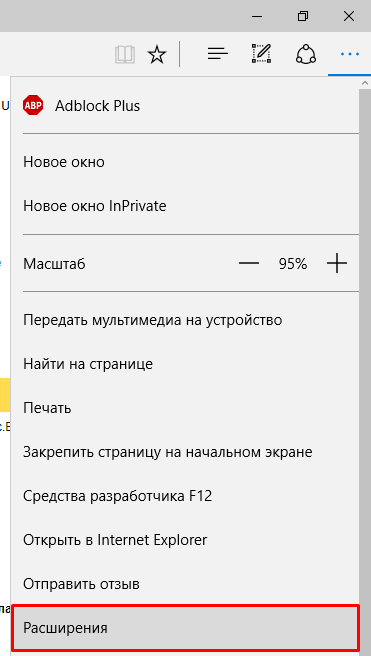Скорее всего, вы не раз слышали о различных блокировщиках рекламы, и, возможно, уже добавили себе в браузер один из них, например «Адблок». Как отключить его, если возникнет такая необходимость? Зачастую этот вопрос задают начинающие пользователи. Если и вы относитесь к данной категории юзеров, то материал этой статьи будет для вас актуальным.
Сразу нужно сказать, что на самом деле вы удивитесь, насколько просто выполняется деактивация расширений. В любом браузере эта операция займет всего несколько секунд. Итак, если установлен «Адблок», как отключить плагин? Об этом и пойдет речь далее. Причем будут рассмотрены наиболее популярные веб-обозреватели. Кроме того, вы узнаете, как деактивировать расширение на отдельно взятом сайте.
Как отключить «Адблок» в «Яндексе» (браузере)
Путешествуя по просторам интернета, вы предпочитаете пользоваться «Яндексом» - веб-обозревателем от одной из крупнейших поисковых систем? При этом вас, скорее всего, раздражает навязчивая реклама на посещаемых сайтах. Решить проблему поможет дополнение Adblock.
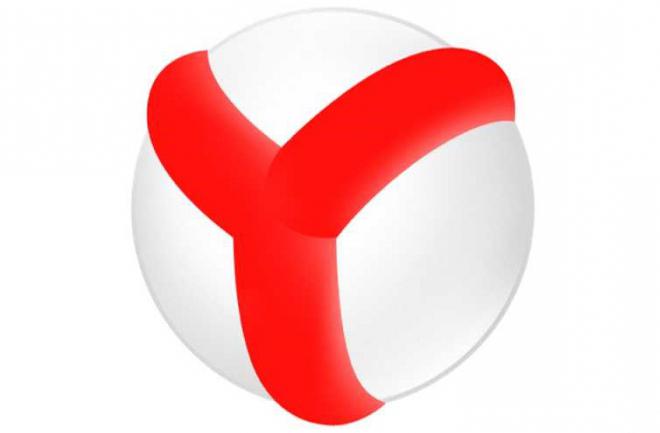
Итак, расширения в «Яндекс.Браузере» происходит следующим образом:
Запустите веб-обозреватель и, кликнув по кнопке с тремя линиями, откройте его меню.
Обратитесь к разделу «Дополнения».
Перед вами появится список всех расширений, которые интегрированы в браузер. Найдите плагин «Адблок» и отключите его, переместив графический тумблер в соответствующее положение.
Теперь этот блокировщик рекламы в «Яндекс.Браузере» деактивирован. Как видите, все очень просто.
Отключение Adblock в «Опере»
Большое доверие у юзеров вызывает веб-обозреватель Opera. Быстрый, понятный, безопасный - так можно охарактеризовать этот браузер. Разработчики внимательно относятся к пожеланиям своих пользователей и регулярно работают над усовершенствованием программы.
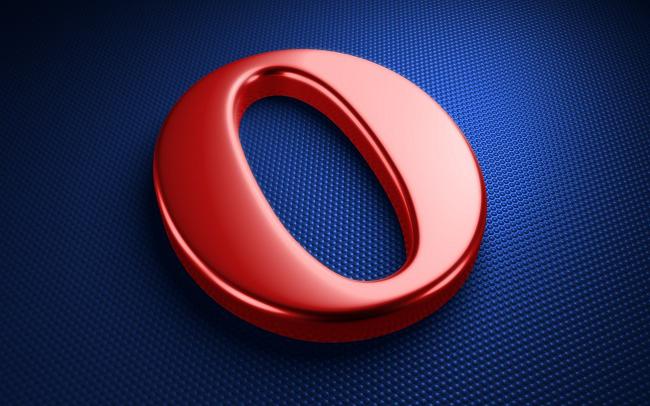
Вы уже знаете, как деактивировать «Адблок» в веб-обозревателе от «Яндекса». Но как быть в случае с браузером «Опера»? Алгоритм действий не будет сильно отличаться:
Откройте веб-обозреватель Opera и кликните кнопку в левом верхнем углу, чтобы перейти в меню браузера.
Обратитесь к пункту «Расширения», а затем выберите «Менеджер расширений».
Найдите дополнение Adblock и деактивируйте его, кликнув кнопку «Отключить». Если нажать крестик в правом углу, то вы удалите плагин из браузера.
Кстати, открыть список с установленными расширениями можно с помощью кнопок «Shift», «Ctrl» и «E». Если вам так удобней, то пользуйтесь этим сочетанием клавиш.
Вот и все! Вы узнали, как отключить «Адблок» в «Опере» и удалить его, если появится необходимость.
«Гугл Хром» и деактивация плагина Adblock
Несомненно, «Хром» является самым популярным веб-обозревателем. Именно этот браузер сегодня выбирает большинство пользователей. Радует скорость загрузки страниц в Google Chrome, понятный интерфейс, огромное количество полезных плагинов, разработанных специально для этого веб-обозревателя.
Прежде чем рассказать вам о том, как отключить adblock
, я скажу пару слов о том, что это и почему отключить плагин adblock очень важно на некоторых сайтах.
Adblock
- это такое расширение браузера, которое блокирует всю рекламу на сайте. С одно стороны это хорошо, так как на многих сайтах реклама просто отвратительна. Но с другой стороны есть много сайтов, на которых стоит только не агрессивная, контекстная реклама, и эти сайты, вернее их создатели, живут с этой рекламы.
Включая adblock вы лишаете их заработка, и тем самым лишаете смысла трудиться над своим сайтом. А ещё хуже, что многие обидевшись на вас, обвешивают свой сайт плохой рекламой, чтобы хоть как то выживать... Замкнутый круг:(
Вообще, в последнее время, я как то разочаровался в контекстной рекламе. Не совсем, но стало приходить осознание, что это не . Почему?
Но сначала скажу о плюсах заработка на контекстной рекламе.
: ПЛЮСЫ.
1. Пассивный доход.
2. Адекватные рекламодатели.
3. Можно красиво вписать в дизайн сайта.
4. Не раздражает посетителей (текстовая реклама, по крайней мере).
5. Любят поисковики, так как сами же ей и торгуют.
Но не смотря на всю радужность этих пяти пунктов, есть и существенные минусы.
Заработок на контекстной рекламе: МИНУСЫ.
1. Нужна большая посещаемость , чтобы нормально зарабатывать. ()
2. Пассивность дохода относительная . Если совсем забросить сайт, то посещаемость будет падать.
3. Зависимость от поисковых систем . Если сайт попадёт под фильтр, то вы теряете ВСЁ!
4. С контекстной рекламы люди уходят с сайта , а это влияет на поведенческие факторы, а значит и на посещаемость.
5. Коммерческая тема . Чтобы нормально зарабатывать на контекстной рекламе нужен сайт коммерческой тематики. Сделать такой сайт не так трудно, труднее вложить в него душу. И чаще всего это невозможно, поэтому сайт превращается в нудную работу.
6. Плагин Adblock продолжает свое шествие по миру. На данный момент половина посетителей моего сайта используют расширение Adblock. А это значит, что они не увидят рекламы и пользуются моими трудами на халяву. Обидно:(
Ещё пару месяцев назад лишь 25% пользователей пользовались Adblock, а сегодня уже 44%. А что будет через год?
Кстати, как вам БАСНОСЛОВНЫЕ заработки вебмастеров? Впечатляет? ТРИДЦАТЬ РУБЛЕЙ за день при 1500 посетителей!
Разозлился я и поставил скрипт, который блокирует тех, кто пользуется этим расширением, вывесив им надпись с просьбой отключить Adblock.
Как выключить адблок ?
Если кому интересно, вот код этого скрипта, с моей просьбой, и ещё я вставил в него видео ролик о том, что такое Adblock, зачем он нужен и как его отключить (уверен, очень многие не знают, так как расширение им поставил знакомый "хакер".) Поставить скрипт нужно в подвал сайта, в WordPress это файл footer.php Код можно взять ЗДЕСЬ .
Плагинами называют программные модули, которые подключаются к основной программе и таким путём дополняют её, расширяют возможности.
Работу с браузером Опера делают более комфортной плагины, которые платно и бесплатно предлагаются на сайте программного разработчика.
Плагин AdBlock является удобным и полезным расширением для пользователей Оперы, которые хотят избавиться от вездесущей рекламы, присутствующей на большинстве интересных сайтов.
После установки и активации расширения AdBlock всякая реклама на сайтах, включая различные баннеры, блокируется. Пользователь её не видит. Если же пользователь пожелает вернуть браузер в изначальное состояние, то AdBlock можно без труда отключить в Опере.
Важно знать! Уже при скачивании самого браузера с ним устанавливается большое число расширений, стандартных плагинов. Дополнительные возможности браузера можно самостоятельно обеспечить, скачивая нужные плагины. Важно только устанавливать эти расширения лишь с тех информационных ресурсов, которые надёжны, проверены на отсутствие вирусов.
Не лишним будет упомянуть, что каждый установленный плагин увеличивает время загрузки браузера примерно на одну десятую часть. При избыточном числе расширений работа браузера замедляется.
Как отключить AdBlock
В том случае, когда это расширение становиться ненужным или пользователь просто перестаёт им пользоваться, плагин легко отключить, деактивировать. Разберёмся подробнее, как можно отключить AdBlock в Опере.
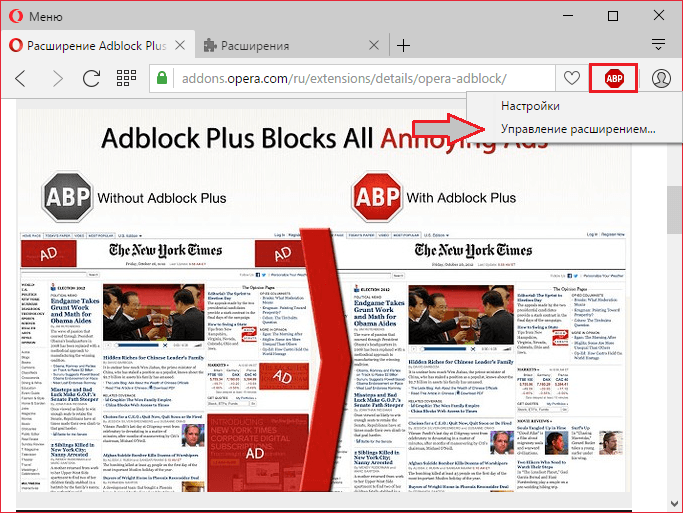 Для отключения достаточно выполнить несколько простых действий:
Для отключения достаточно выполнить несколько простых действий:
- запустить браузер;
- в левом верхнем углу увидеть и нажать опцию «Opera меню»;
- в выпадающем меню выбрать «Расширения»;
- в открывшемся окне выбрать «Управление расширениями»;
- отыскать среди списка установленных плагинов AdBlock и нажать на «Отключение».
Проделанные манипуляции способны лишь отключить программу, но он сохраняется в списках установленных расширений и по-прежнему влияет на скорость загрузки браузера.
Полное удаление . В том случае, если пользователь решает отключить плагин Аdblock на компьютере полностью, то рядом с ним нужно нажать кнопку «Удалить».
Программа будет удалена, а вместе с этим с панели инструментов исчезнет значок дополнения.
Но стоит ли удалять AdBlock с компьютера полностью? Ведь работа с некоторыми интернет-страницами просто невыносима при изобилии рекламы, и расширение в этом случае даёт пользователю много явных преимуществ. Гораздо логичнее отключать плагин лишь на каких-то конкретных сайтах.
Избирательное отключение . Чтобы отключить расширение Адблок при посещении конкретных выбранных сайтах, существует несколько способов. Рассмотрим сначала один из них, при котором избранный ресурс добавляется в белый список плагина и реклама с баннерами убирается лишь на других сайтах.
1-й способ
. Последовательность действий:
- открыв меню Оперы, выбираем в нём опцию «Дополнения», а в выпадающем при этом новом меню «Настройки»;
- отыскиваем здесь опцию «Остановка блокировки»;
- в окошко команд заносим адрес ресурса, на котором расширение не должно действовать;
- напротив строки адреса нажимаем кнопку «ОК».
Проверка действия изменений в работе расширения логична и проста. Нужно зайти на сайт, который внесён в белый список и посмотреть на значок AdBlock. Если он горит зелёным цветом, значит отключение заблокировано, он работает. На всех других сайтах он будет выключен в автоматическом режиме.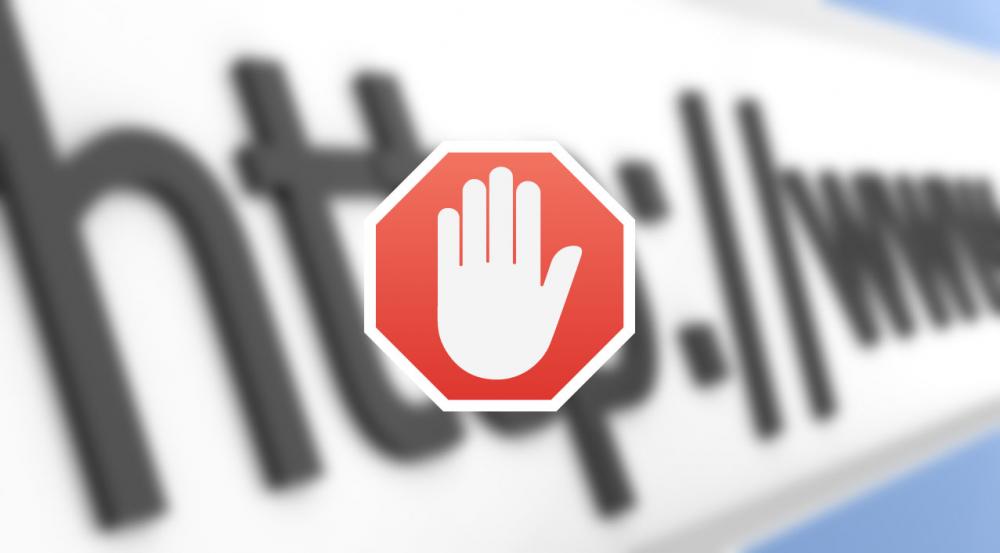
Если желательно разблокировать работу плагина на каком-то отдельном элементе сайта, внесённого в белый список, достаточно лишь сделать по нём клик правой кнопкой мыши. Сразу выпадет контекстное меню, где следует выбрать «Отключить»
2-й способ . При запуске браузера нужно выполнить последовательно несколько действий:
- заходим на сайт, занесенный в белый список плагина;
- делаем клик правой мышью по значку AdBlock;
- в контекстном меню выбираем опцию «Не запускать на этой странице»;
- дождаться сообщения о том, что плагин на странице отключён и нажать «Исключить».
Каждый день программисты создают новые расширения, которые делают работу браузеров более удобной и комфортной. Рассмотреть их все практически невозможно – потребуется много времени, да и смысла в этом нет. Достаточно хорошо знать свойства тех расширений, которым человек пользуется, и уметь управлять ими.
С плагином AdBlock для Оперы работает огромное количество интернет-пользователей. Скрывая рекламные сюжеты, он позволяет существенно экономить время на отыскивание полезной информации. И, тем не менее, если плагин не нужен в работе, его следует отключить или удалить – ведь он тормозит работу браузера. Выше подробно описано, как это можно сделать.
Блокировщики рекламы в последнее время стали настолько популярными, что стоят практически в каждом браузере. Но порой от них нужно на время избавиться, чтобы посмотреть тот или иной сайт. В этой статье будет рассказано о том, как отключить блокировщик рекламы AdBlock.
AdBlock — один из самых популярных и самых надежных блокировщиков рекламы, который устанавливается, как плагин для браузера. Однако, существуют сайты, которые не пускают на некоторые свои страницы пользователя с включенным блокировщиком. Поэтому иногда его следует выключать, а как это сделать, мы разберемся ниже.
Как отключить АдБлок в Google Chrome
В браузере Google Chrome отключить плагин AdBlock очень просто. Достаточно нажать на его иконке, которая обычно располагается справа вверху и нажать «Приостановить».
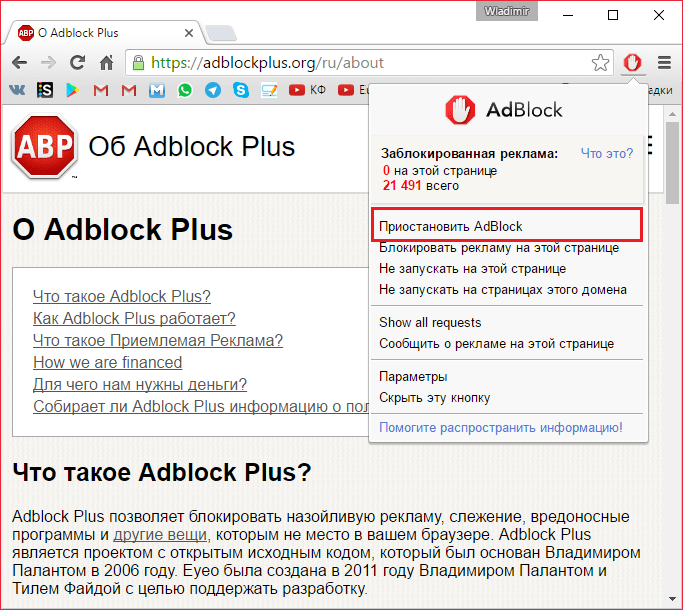
Это отключит АдБлок, но он может включиться при следующем включение браузера. Чтобы этого не произошло, можно зайти в настройки
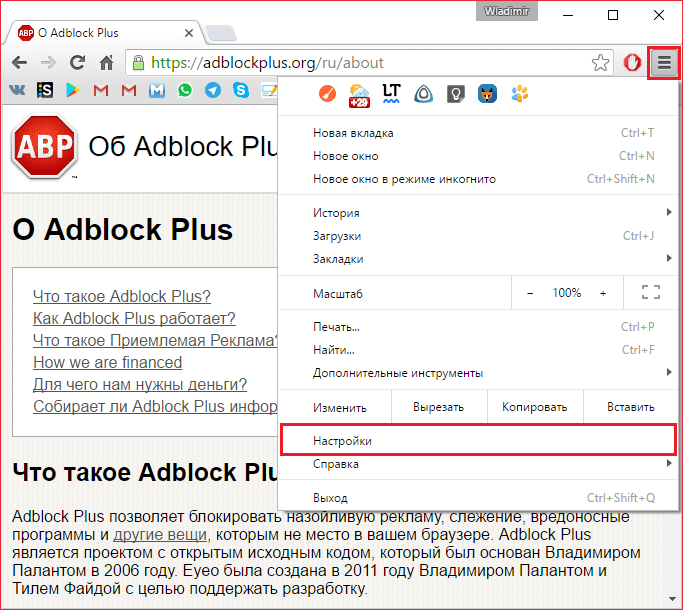
После этого переходим на вкладку «Расширения»
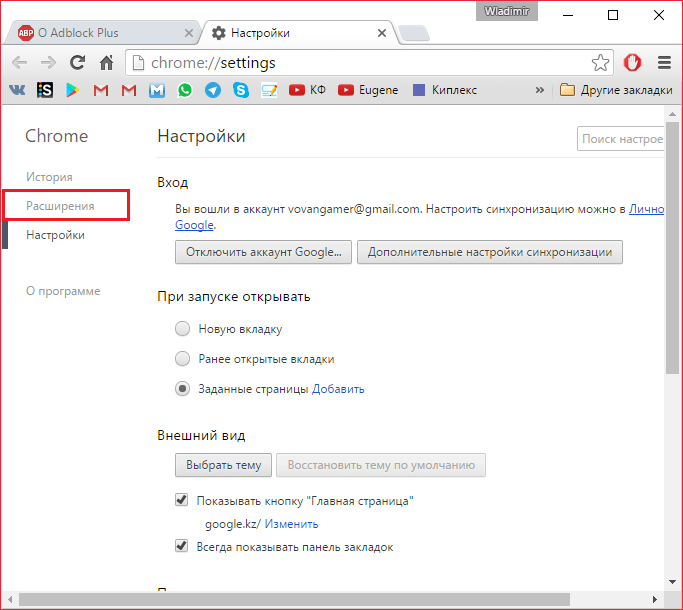
Находим там AdBlock и убираем галочку с «Включено»
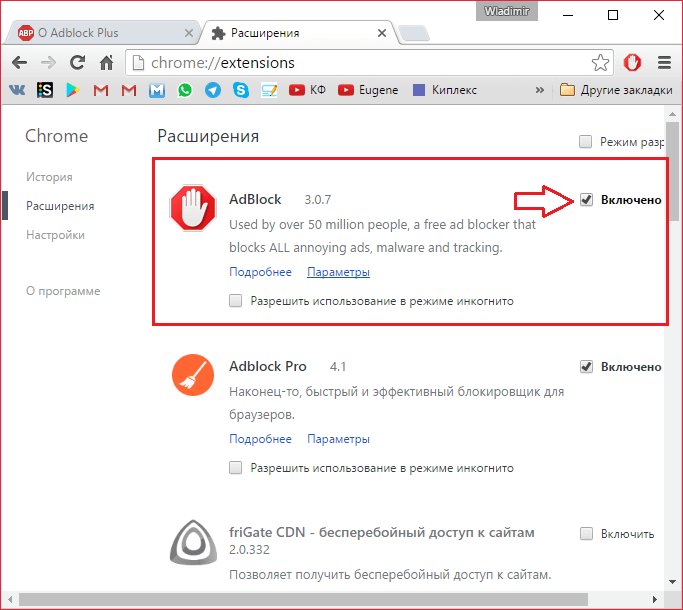
Все, теперь этот плагин не включиться, пока вы не пожелаете этого.
Как отключить AdBlock в Опере
Для того, чтобы отключить АдБлок в Опере, необходимо открыть «Управление расширениями»
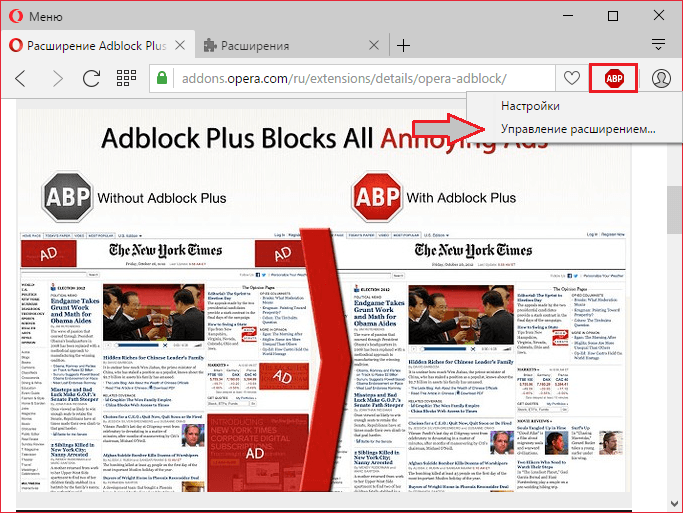
Найти в списке расширений AdBlock и нажать «Отключить» под ним.
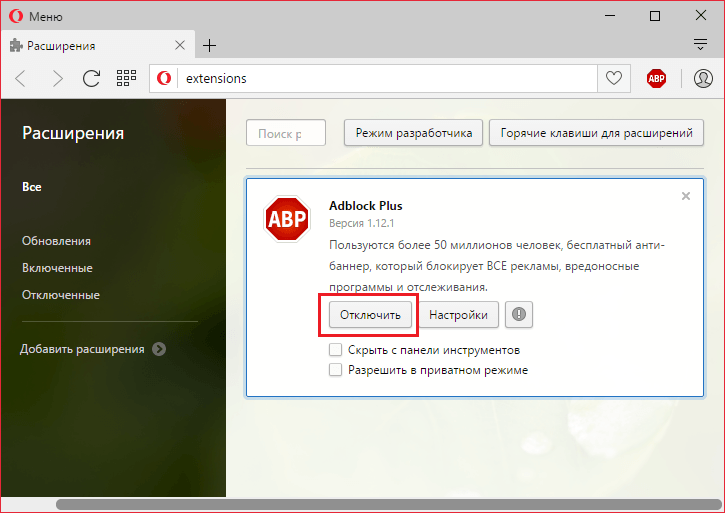
Все, теперь, если вы захотите включить его обратно, вам надо будет проделать те же самые операции, только потом надо будет нажать «Включить».
Как отключить AdBlock в браузере Яндекс
Отключение этого плагина в Яндекс Браузере практически такое же, как и в Google Chrome. Нажимаем левой кнопкой на иконку АдБлока и жмем «Приостановить».
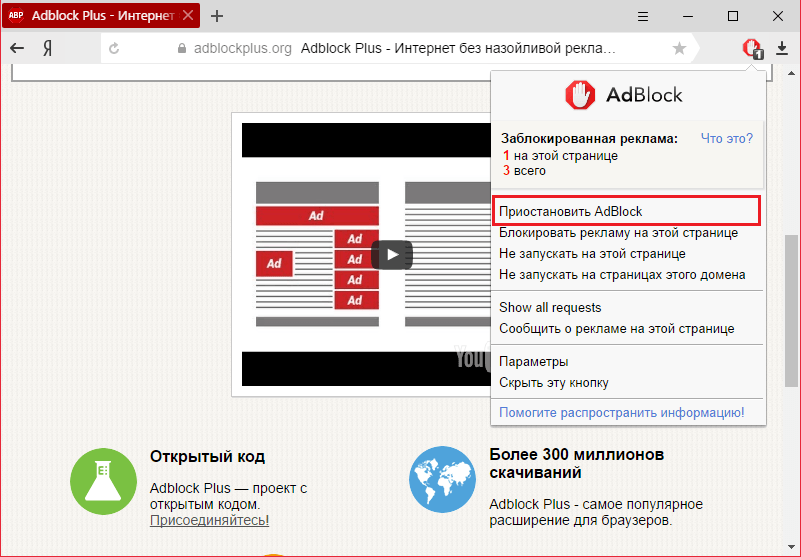
Или через настройки дополнений.
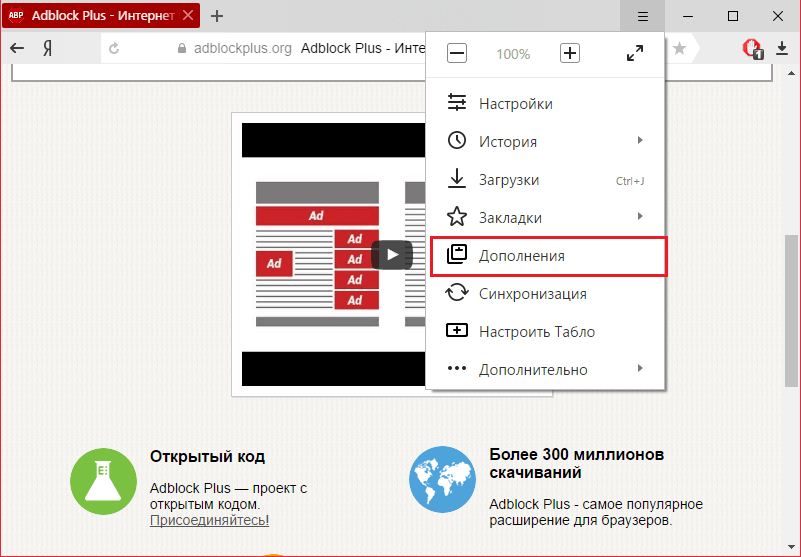
Там вы находите АдБлок и просто отключаете его, нажав на переключатель справа.
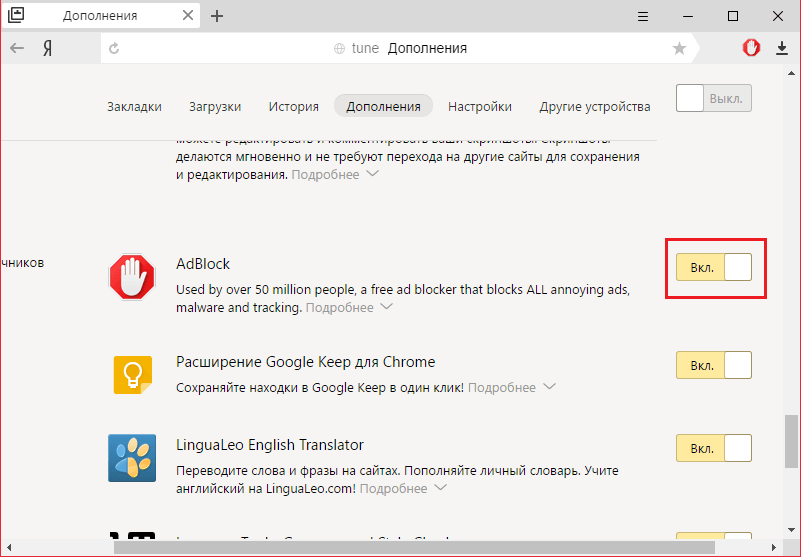
Как отключить АдБлок в Мозиле
Некоторые версии Mozilla уже имеют блокировщик рекламы сразу же после установки. Однако, отключается он здесь тоже достаточно просто.
Здесь, как и в случае с Google Chrome, имеется два способа отключить AdBlock. Первый способ — это нажать на иконку AdBlock на панели задач и выбрать там один из вариантов отключения:
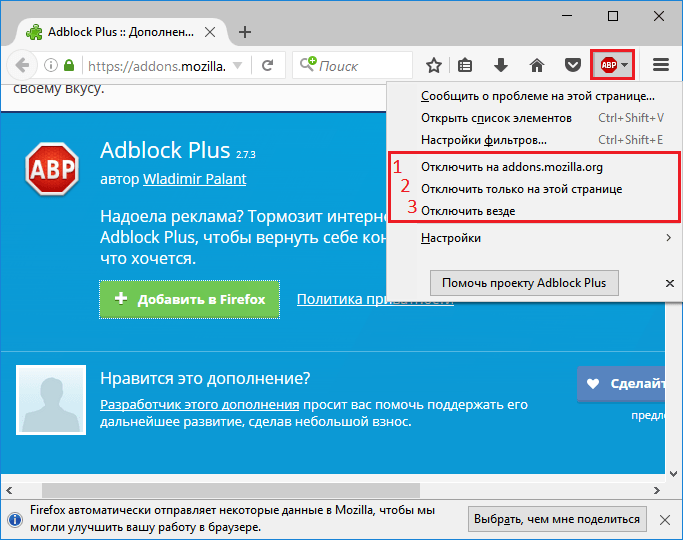
-
1) Отключение блокировщика для этого домена
-
2) Отключение блокировщика только для этой страницы
-
3) Отключения блокировщика для всех страниц
И второй способ — это отключение блокировщика через настройки дополнений. Этот способ полезен тогда, когда на панели задач Firefox не отображается иконка АдБлока.
Для того, чтобы это осуществить, необходимо зайти в настройки дополнений, нажав на иконку меню (1), и выбрать там пункт «Дополнения».
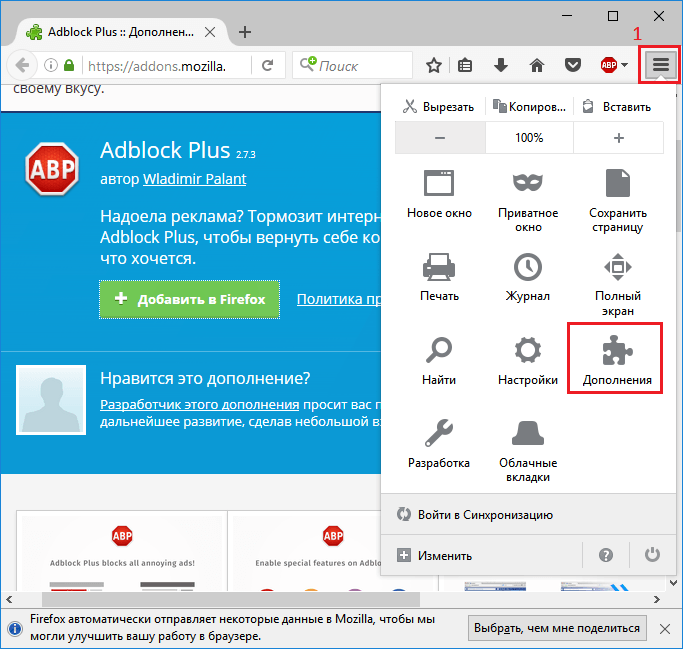
Теперь необходимо открыть окно расширений, нажав на кнопку в виде мозаики (1) и нажать кнопку «Отключить» возле расширения AdBlock.
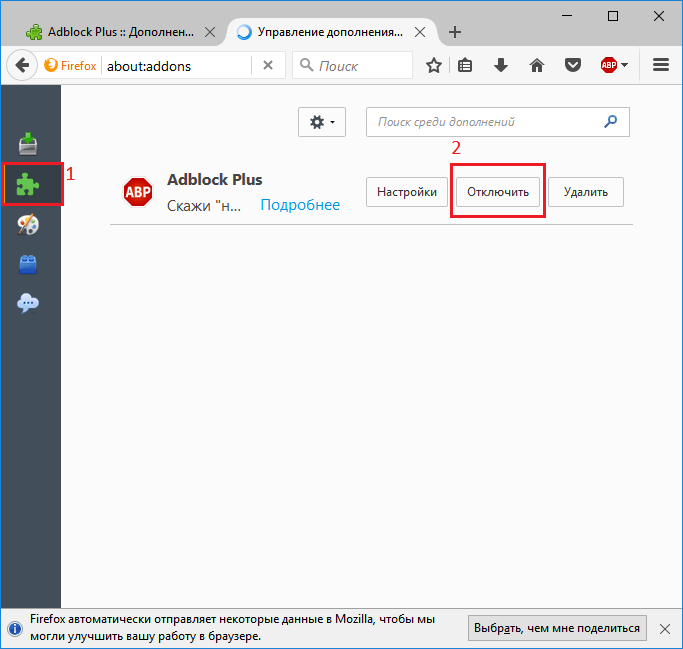
Мы рассмотрели способы отключения плагина AdBlock для четырех самых популярных на данный момент браузеров. В остальных браузерах принцип примерно тот же, что и здесь, разве что настройки или расширения могут называться по-другому.
Современное киберпространство построено на маркетинге. Для бесплатного просмотра фильмов, видеоклипов и прочего контента владельцы сайтов добровольно-принудительно просят отключить блокировщик рекламы. Также это требуется для стабильной работы браузерных онлайн игр, т.к. некоторые скрипты воспринимаются антирекламным плагином как коммерческий код. Поэтому важно знать, как отключить AdBlock в Google Chrome и прочих популярных браузерах.
Временное отключение AdBlock
Это нужно в тех случаях, когда хочется посмотреть любимый сериал, но сайт угрожает предоставить видео в качестве 240p. Это недопустимо для настоящего сериаломана, поэтому отключить на некоторое время AdBlock – довольно выгодная сделка.
Этот метод универсален для всех интернет-обозревателей, выполните следующее:
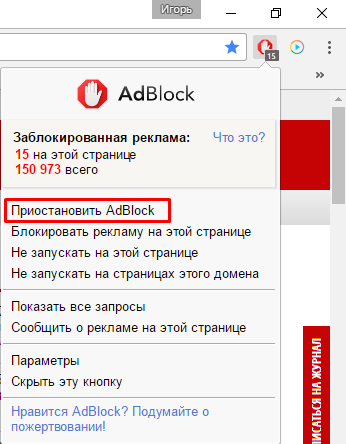
Каждый раз включать/отключать плагин утомляет. Поэтому при регулярном просмотре контента на одном и том же сайте рекомендуется добавить его в исключения. Для этого:
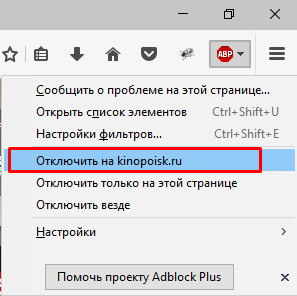
После этого дополнение будет работать везде, кроме указанных вами ресурсов.
Полное отключение блокировщика
Если проблема не решилась – единственным выходом остается отключение AdBlock в настройках браузера. А иногда и полное его удаление.
Рассмотрим последовательность действий для каждого из популярных интернет-обозревателей.
Google Chrome
Для отключения в Google Chrome нужно:
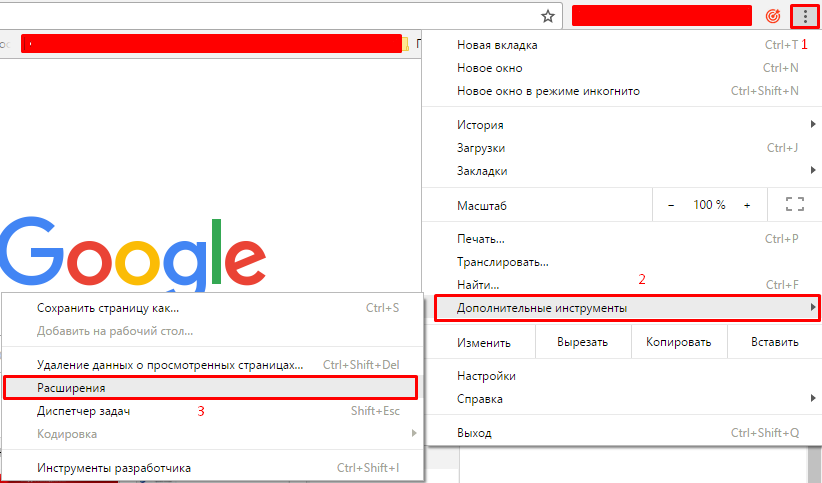
Mozilla Firefox
Для этого браузера следует выполнить следующее:
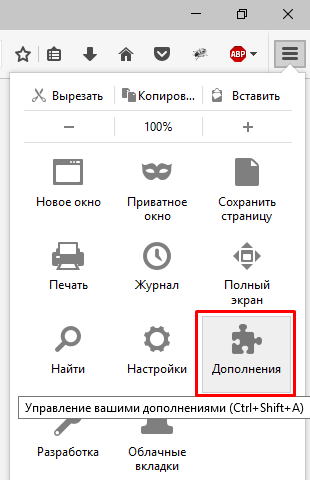
Opera
Здесь практически никаких изменений в сравнении с предыдущими браузерами:
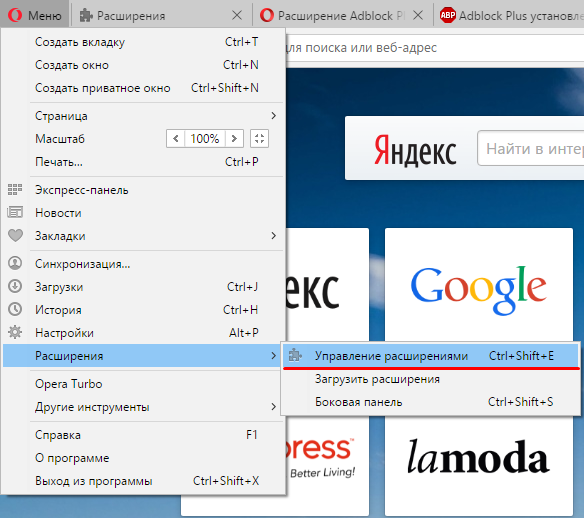
Яндекс Браузер
Начнем с того, что в обозреватель от Яндекс AdBlock ставится только через интернет-магазин Chrome, поэтому по умолчанию у вас может стоять другое дополнение. В принципе, сути это не меняет, но нужно обратить внимание на название подпрограммы.
Итак, для отключения нужно:
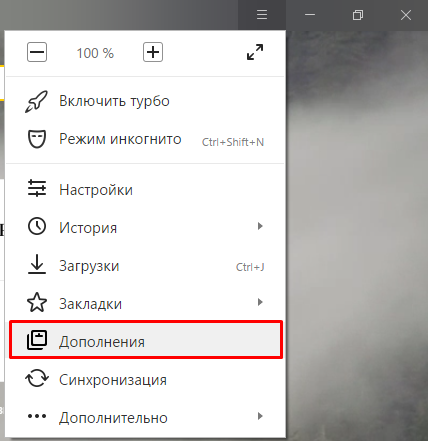
Microsoft Edge
Не путайте сие чудо с Internet Explorer. Здесь поддерживаются плагины и работают они вполне корректно. Для отключения нужно: